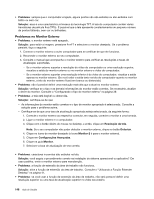Lenovo ThinkPad W530 (Portuguese) User Guide - Page 167
Problemas com o áudio, Solução, Problema, Iniciar, Painel de Controle, HardwareSons
 |
View all Lenovo ThinkPad W530 manuals
Add to My Manuals
Save this manual to your list of manuals |
Page 167 highlights
Solução: altere a resolução e a profundidade de cores do visor principal para valores menores. Consulte a solução para o problema acima. • Problema: a alternância de telas não funciona. Solução: se você estiver usando a função de extensão da área de trabalho, desative-a e altere a localização da saída de vídeo. Se um filme em DVD ou um vídeo-clipe estiver em execução, pare a reprodução, feche o aplicativo e, em seguida, altere a localização de saída do vídeo. • Problema: a posição da tela no monitor externo se torna incorreta quando uma resolução alta é definida para o monitor. Solução: algumas vezes, quando você usa uma resolução alta, como 1600x1200, a imagem é deslocada para a esquerda ou direita na tela. Para corrigir isso, certifique-se primeiro de que o monitor externo ofereça suporte ao modo de vídeo, à resolução e à taxa de atualização que você definiu. Em caso negativo, defina um modo de exibição suportado pelo monitor. Se ele não suportar o modo de exibição definido, acesse o menu de configuração do próprio monitor e ajuste as definições. Geralmente, o monitor externo possui botões para acesso ao menu de configuração. Para obter detalhes, consulte a documentação que acompanha o monitor. Problemas com o áudio • Problema: o som em formato Wave ou MIDI não é reproduzido corretamente. Solução: certifique-se de que o dispositivo de áudio interno esteja configurado corretamente. 1. Clique em Iniciar ➙ Painel de Controle. 2. Clique em Hardware e Sons. 3. Clique em Gerenciador de Dispositivos. Se uma senha de administrador ou confirmação for solicitada, digite a senha ou forneça a confirmação. 4. Clique duas vezes em Som, Controladores de Vídeo e Jogo. 5. Verifique se o driver Realtek HD Audio está ativado e configurado corretamente: • Problema: o som não sai de um fone de ouvido ou de um alto-falante ou o computador não consegue gravar sons. Solução: para alternar de um dispositivo para outro (por exemplo, de um alto-falante para um fone de ouvido ou de um microfone externo para um microfone integrado), faça o seguinte: 1. Clique em Iniciar ➙ Painel de Controle ➙ Hardware e Sons. 2. Clique no ícone do Realtek HD Audio Manager. 3. Certifique-se de estar no modo MULTI-STREAM, na janela Audio Director. 4. Na janela Mixer de Volume, selecione o dispositivo desejado como, por exemplo, alto-falantes. 5. Reproduza qualquer som por meio de um programa de música (por exemplo, Windows Media Player). Certifique-se de que o som saia dos alto-falantes agora. 6. Em seguida, se desejar alternar para um fone de ouvido, feche o programa de música. 7. Acesse a janela Mixer de Volume. Em seguida, selecione outro dispositivo, no caso, o fone de ouvido. 8. Reproduza qualquer som por meio do programa de música. Certifique-se de que o som saia de um fone de ouvido conectado diretamente ao sistema. Para obter mais informações, consulte o sistema de informações da ajuda do Realtek HD Audio Manager. Nota: Na janela Mixer de Volume do Realtek HD Audio Manager, uma marca de seleção próxima à entrada desse dispositivo, como alto-falantes para um dispositivo de reprodução ou um microfone integrado para um dispositivo de gravação, mostra que o dispositivo foi selecionado. • Problema: as gravações feitas usando a entrada de microfone não estão altas o suficiente. Solução: verifique se a função de aumento de sensibilidade do microfone está ativada ao fazer o seguinte: Capítulo 10. Solucionando problemas do computador 149